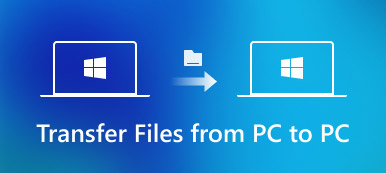Összegzésként
Ha vásárolt egy új iPad készüléket, és az összes fájlt át akarja vinni a régi iPadről az újra, az Apeaksoft iPhone Transfer biztonságosan és egyszerűen továbbíthat fájlokat a régi iPadről az újra az adatok törlése nélkül.
ingyenes letöltésingyenes letöltésHa csak egy új iPad-et kap, hogyan lehet az összes iPad adatot egyszerűen átadni a másiknak? A régi iPad fontos kapcsolatokat, vásárolt zenéket és videókat, értékes fényképeket és e-könyveket és így tovább.
Valójában több tucat megoldást találhat az internetről, hogy átmásolja a fájlokat a régi iPadről az újra. Kíváncsi lehet, hogy van-e egyszerű módszer az összes iPad adat átadására korlátozás nélkül?
Miután biztonsági másolatot készített a régi iPad adatairól az iTunes vagy az iCloud rendszerre, biztos lehet benne, hogy az összes fájl átkerül. De nem hagyhatja figyelmen kívül az alapértelmezett módszerek korlátozásait. A cikk az 3 legjobb módszereit ismerteti átadja az iPad adatait egy másiknak. Csak olvassa el a cikket, hogy megkapja a kívánt információt a cikkből.
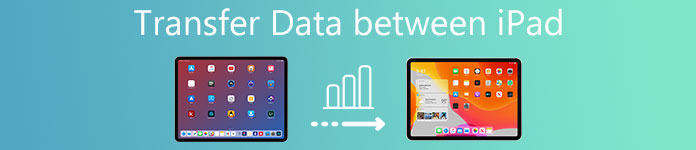
- 1 rész: Az iPad adatainak átvitele az iCloud-on keresztül
- 2 rész: A régi iPad átvitele az iTunes-hoz
- 3. rész: Az adatátvitel legjobb módja az egyik iPadről a másikra
- 4 rész: Professzionális módszer az összes iPad adat másolására
- 5. rész: Gyakran feltett kérdések az iPad adatok másikra történő továbbításáról
rész 1: Az iPad adatainak átvitele az iCloud-on keresztül
A régi iPhone adatok szinkronizálásához az iCloudnak mindig az első választásnak kell lennie. USB-kapcsolat nélkül vezeték nélküli módon biztonsági mentést készít és helyreállítja az iPad-adatokat. Az iCloud segítségével az iPad adatainak szinkronizálására vonatkozó további információkat az alábbiakban olvashat.
Mi az iCloud biztonsági mentése
Alkalmazásadatok / Apple Watch biztonsági másolatok / Eszközbeállítások / Homekit konfiguráció / Kezdőképernyő és alkalmazásszervezés / Üzenetek / Fényképek és videók / Vásárlási előzmények az Apple szolgáltatásból, mint például a zene, a film, a TV-műsorok, alkalmazások és könyvek / Visual Voice Password / Ringtone.
Az iCloud biztonsági mentésének korlátozása
Mi az iCloud nem készít biztonsági másolatot? Ha zenefájlokat, filmeket vagy tévéműsorokat tölt le, azok nem kerülnek át egyik iPad-ről a másikra. Ezenkívül a Hangjegyzetek és a híváselőzmények nem tartoznak a legújabb iOS 18-hez.
Az iCloud-nak egy másik jelentős korlátozása van az iPad biztonsági mentésére, csak az 5GB szabad tárhelyet kaphat. Ha az összes fájlt át kívánja tölteni, előzetesen fel kell fizetnie a szolgáltatást.
Az iCloud-on keresztül átadhatja az iPad adatait egy másiknak
1 lépés. Készítsen biztonsági másolatot a régi iPad számára
Javasoljuk, hogy készítsen biztonsági másolatot Wi-Fi környezetben. Most a „Beállítások”> az eszköz> „iCloud”> „iCloud biztonsági mentés” menüpontra kattintva megérintheti a „Biztonsági másolat készítése most” lehetőséget, hogy biztonsági másolatot készítsen a régi iPadről.
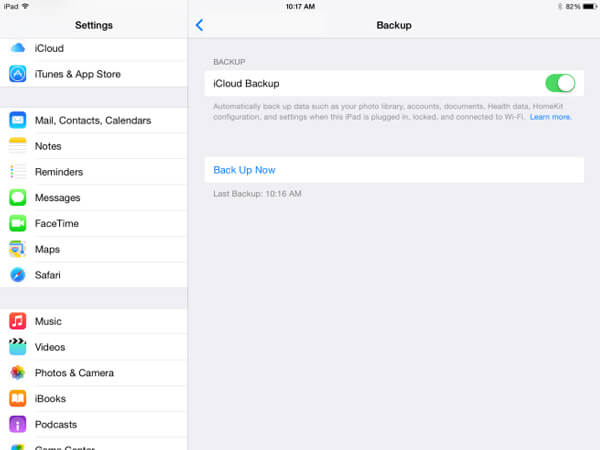
2 lépés. Kapcsolja be és állítsa be az új iPad-et
Ezt követően bekapcsolhatja az új iPad-et és beállíthatja a Wi-Fi kapcsolatot. Ha használt iPadről van szó, akkor először győződjön meg arról, hogy biztonsági másolatot készített a szükséges információkról. Menjen az „Alkalmazások és adatok” képernyőre, és érintse meg a „Visszaállítás iCloud biztonsági mentésből” elemet.
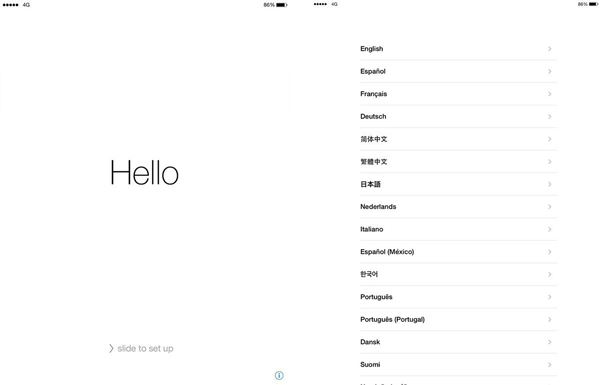
3 lépés. Az iCloud-on keresztül átadhatja az iPad adatait egy másiknak
Jelentkezzen be az iCloud-fiókba az Apple azonosítóval és jelszóval. Az iCloud átadja az adatokat a régi iPad-ről az újra. Csak maradjon összekapcsolva, és várja meg, amíg a visszaállítási folyamat befejeződik.

rész 2: Hogyan helyezhetjük át a régi iPad-t az iTunes-ra
Ha iTunes 12.7 vagy újabb verzióra frissít, előfordulhat, hogy nem tudja menteni az App Store-ból megvásárolt könyveket, és nem is említi a letöltött fájlokat. Az iTunes azonban továbbra is a leggyakrabban használt módszer az iOS eszközök közötti adatátvitelre.
Mi az iTunes biztonsági mentése
Tartalom az iTunes Store / App Store-ból, vagy az Apple Könyvekbe letöltött PDF fájlokból / az iTunesból szinkronizált tartalom, például videók, fényképek és könyvek / Az iCloud, iCloud fotók / iMessage / SMS / MMS / Face ID / Touch ID már tárolt adatok beállítások / Apple Fizetési információk és beállítások / Apple Mail Data / Activity, Health és keychain adatok.
Az iTunes biztonsági mentésének korlátozása
Amikor iPad adatait áthelyezi egy másikra, nem tudja eldönteni, hogy milyen konkrét fájlokat szeretne átadni a folyamat során. Ha sok biztonsági másolata van, nehéz lenne a kívánt fájlt a biztonsági mentésekből megkapni.
Az iTunes biztonsági másolatának visszaállításakor törli az új iPad vagy a iPad iPad adatait. Ha fontos fájlja van mindkét iPad számára, előfordulhat az adatvesztés esélye.
Vannak különbözőek iTunes hibák, ha fontos fájlokat ment el az iPad-ről, előfordulhat, hogy nem tudja átmásolni a fájlokat az új verzióra, mivel a verziókülönbségek vagy egyéb problémák.
Adja át az iPad adatait egy másikra az iTunes segítségével
1 lépés. Csatlakoztassa régi iPadjét a számítógéphez az eredeti USB-kábellel. Az iTunes automatikusan elindul a számítógépen. Kattintson a jobb felső sarokban található „iPad” gombra. Kattintson a „Biztonsági mentés most” vagy a „Kézi biztonsági mentés és visszaállítás” lehetőségre, hogy biztonsági másolatot készítsen a régi iPadről.
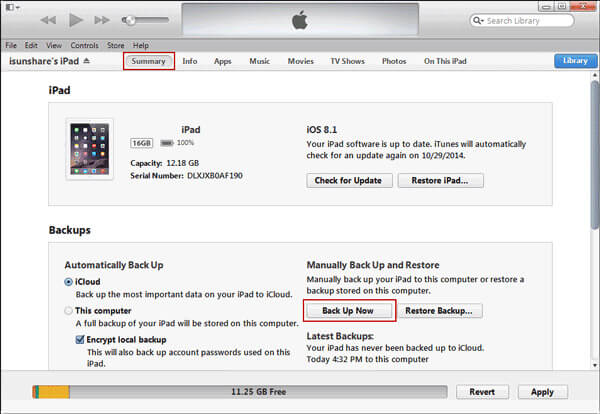
2 lépés. Csatlakoztassa az új iPadet ugyanahhoz a számítógéphez. Keresse meg az iPad gombot az új iPadhez, és válassza a „Visszaállítás ebből a biztonsági másolatból” lehetőséget. Átviszi az adatokat a régi iPadről az újra. Kattintson a „Folytatás” gombra a fájlok visszaállításához.
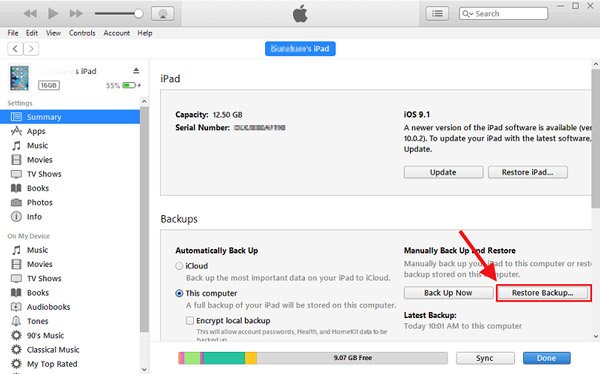
3 lépés. Most már csak követnie kell az utasításokat, hogy szinkronizálja a fájlokat az iPad-ek között. Győződjön meg róla, hogy az USB csatlakozik a számítógéphez, és elegendő áramforrás van a számítógéphez a folyamat során. Miután a folyamat befejeződött, megtalálhatja az új iPad fájljait.
rész 3: Az adatátvitel legjobb módja az egyik iPadről a másikra
Az iCloud és az iTunes használatával ellentétben az adatok átviteléhez a tér / adattípus korlátozásokkal és az adatvesztési kockázatokkal, az Apeaksoft iPhone Transfer lehetővé teszi az adatok biztonságos továbbítását az egyik iPadről a másikra. Bármelyik fájlt áthelyezheti vagy átmásolhatja a régi iPad-ről az új iPad-re, függetlenül a fájl típusától és méretétől. Ön szabadon másolhatja az összes iPad adatot, egy bizonyos fájltípust vagy akár egy adott elemet is egyszerre.
iPhone Transfer – Adatok átvitele iPadről iPadre
- Fotók, filmek, alkalmazásadatok és egyéb adatok továbbítása az iPadről az iPadre az adatok törlése nélkül.
- Az adatok átvitele az iPad készülékről a Windows / Mac számítógépre egyetlen kattintással.
- Minden iPad és más iOS eszköz működik.
- Teljesen kompatibilis a Windows 11/10/8.1/8/7/Vista/XP és a macOS X 10.6 vagy újabb verziókkal.
1 lépés. Csatlakoztasson két iPad-ot az iPhone Transferhez
Ingyenes letöltés és telepítés az iPhone Transfer segítségével a számítógépére. Csatlakoztassa két iPadjét a számítógéphez USB kábelekkel.

2 lépés. Válassza ki az átadandó adatokat
Válassza ki az átvinni kívánt fájlokat, majd kattintson a telefon tetején található Telefon gombra, hogy kiválassza az új iPad készüléket a fájlok fogadására. Ezután elindul a folyamat.

rész 4: Professzionális módszer az összes iPad adat másolására
Létezik-e módszer arra, hogy az összes fájlt átadja az új iPad-nek a régiből? Mi legyen jobb, előnézet és kiválaszthatja a kívánt fájlokat korlátozás nélkül történő átvitelre. MobieTrans a helyes választás, amit soha nem hagyhat ki. Ez az alternatíva, mint az iTunes, a legfrissebb típusú iPhone / iPad / iPod adatainak átvitelére.
Mit jelent a MobieTrans
Fotók / Zene / Névjegyzék / Hangjegyzetek / Otthoni videó / SMS / üzenetek / Filmek / TV műsorok / Zene Videó / Podcastok / iTunes / csengőhangok / fényképezőgép felvételek / hangoskönyvek
Ez magában foglalja a legtöbb iOS-t, függetlenül attól, hogy vásárolt vagy letöltött, függetlenül az iOS-verziótól, minden iPad-adatot mindig könnyen átadhat egy másiknak.
A MobieTrans kiváló tulajdonságai
- 1. Az összes iPad adatátvitel egy másik kattintással, gond nélkül.
- 2. Az átvitelt megelőzően az átvitelt megkezdeni kívánó iPad-adatok előnézete és kiválasztása.
- 3. Átalakítsa HEIC-t JPEG / JPG / PNG-re kötegelt folyamatban.
- 4. Az iOS-fájlok kezelése és szerkesztése, mint például az ismétlődő fájlok szerkesztése, átnevezése és eltávolítása.
Hogyan lehet az összes iPad adatot átadni egy másiknak
1 lépés. Töltse le és telepítse a MobieTrans programot
Miután letöltötte és telepítette a MobieTrans legújabb verzióját, elindíthatja a programot és csatlakoztathatja mindkét iPad eszközt a számítógéphez USB-kábellel. Mindkét iOS eszközt automatikusan felismeri minden fájl esetében.

2 lépés. Válassza ki az átadandó adatokat
1. Most kiválaszthatja a régi iPhone összes fájlját az új fájlra, vagy csak a kívánt fájlokat választhatja ki. Ami ennél is fontosabb, a jobb oldalon megtekintheti a részleteket, például a „Fotók” lehetőséget az összes átvinni kívánt névjegy megtekintéséhez.

2. Ha az összes iOS fájlt át akarja adni, beleértve a fényképeket, videókat, zenéket, névjegyeket és SMS-eket, akkor a „Telefonról telefonra” opciót választhatja, hogy az iPad adatait egy kattintással egy másikba továbbítsa.

3 lépés. Adja át az iPad adatait egy másikra
Amikor át kell vinnie a kijelölt fájlokat egy másik iPadre, kiválaszthatja a fájlokat és az eszközt. Ha egy kattintással szeretne átvinni, akkor csak a „Start” lehetőségre kell kattintania, hogy az összes iPad fájlt könnyedén átvihesse egy másik fájlba.
rész 5: Gyakran feltett kérdések az iPad adatok másikra történő átviteléről
1. Áthelyezheti az iPhone Transfer az adatokat az iPadről a számítógépre?
Igen, az iPhone Transfer képes iPad adatok továbbítására a számítógépére, beleértve a Windows és a Mac rendszert. Ezenkívül támogatja az adatok másolását más iOS eszközökről, például az iPhone és az iPod a számítógépre.
2. Hogyan lehet az alkalmazásokat átvinni az egyik iPadről a másikra?
Az alkalmazások iPadről iPadre történő átvitelének általános módja az iCloud használata. Az iCloud segítségével a felhasználók tárolhatják alkalmazásadataikat, névjegyeiket és egyéb fájljaikat egy iOS-eszközön, majd más eszközről letölthetik azokat számítógép használata nélkül. Vagy kipróbálhatja az iPhone Transfer alkalmazást az alkalmazások áthelyezéséhez egyik iPadről a másikra.
3. Hogyan érheti el az iPad fájljait a számítógépről?
Indítsa el az Apeaksoft iPhone Transfer szoftvert a számítógépen, és csatlakoztassa iPadjét a számítógéphez USB kábellel. Az iPhone Transfer megjeleníti az összes meida- és információfájlt, például hangot, videót, fényképeket, könyveket, névjegyeket, stb.
4. Használhatom-e az iPhone Transfer fájlt az adatok biztonsági mentéséhez a régi iPad-en?
Igen, az iPhone Transfer lehetővé teszi a régi iPad készülékről származó adatok másolását a számítógépre. Vagy felhasználhatja a fontos fájlok áthelyezésére a régi iPadről az újra.
Következtetés
Ha a régi iPhone-ról fájlokat kell átadni, akkor az iCloud okos megoldás, ha már előfizetett az iCloud tárolási szolgáltatásra. De a letöltött fájlokat külön kell átadni. Ami a legújabb iTunes-t illeti, most már nem tudja közvetlenül átadni a könyveket. Nehéz átnézni és kezelni a fájlokat, amikor iPad adatait egy másikra továbbítja.
Ahhoz, hogy az összes fájlt iPad-ről iPadre vigye át, MobieTrans a végső megoldás a kívánt fájlok könnyű átadására. Nemcsak a támogatott fájlformátumok, hanem az iTunes korlátozásai is kiválóak a kiváló programokkal. További kérdések az iPad adatainak egy másikra történő átvitelének módjáról, így részletesebb információkat oszthat meg a megjegyzésekben.
További témákról iPad átvitele, látogasson el ide.